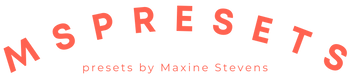Handleiding Canva templates
YES! Jij gaat aan de slag met het personaliseren van je Canva-template. Dit word su-perleuk!
Wat is Canva?
Canva is een populaire gratis app die je zowel op je smartphone als desktop kan gebruiken. Je kan er zo goed als alles mee ontwerpen. Van kaarten tot volledige boeken.
Zo personaliseer je jouw template
STAP 1: OPEN JE TEMPLATE
In de mail met bevestiging van je bestelling vind je een donwloadlink van een PDF-bestand met daarin alle informatie over je aankoop.
Klik op de downloadlink, open de PDF en klik vervolgens op de template die je wil openen. Dat kan bijvoorbeeld zijn: HYGGE horizontale kerstkaarten.
STAP 2: AANPASSEN
Je templates kan je openen via Canva, als je nog geen account hebt, kan je die nu gratis aanmaken.
Alles in je template is personaliseerbaar: tekst, foto’s, tekstgrootte, … ook alle illustraties kan je verplaatsen, vergroten of verkleinen.
Je kan ervoor kiezen om de kaartjes te houden zoals ze zijn en enkel de foto’s en tekst aan te passen, of je kan er iets volledig nieuw van maken.
STAP 3: DOWNLOADEN VOOR DRUK
Ben je klaar met het personaliseren van je kaart? Dan kan je die downloaden.
- Werk je met een online printservice zoals die van Hema of Tadaaz, dan heb je meestal een JPG-afbeelding nodig. Download je zelfgemaakte wenskaart dan als JPG. Zo kan je ze makkelijk importeren in de online printservice van jouw keuze.
- Laat je je kaartjes liever afdrukken door een drukker zoals zwartopwit, peterprint, flyer.be of printdeal? Dan heb je een drukklaar PDF-bestand nodig met 3mm afloop aan elke zijde. Heel eenvoudig om te doen, maar het vraagt een extra check. In de video vind je alle info.